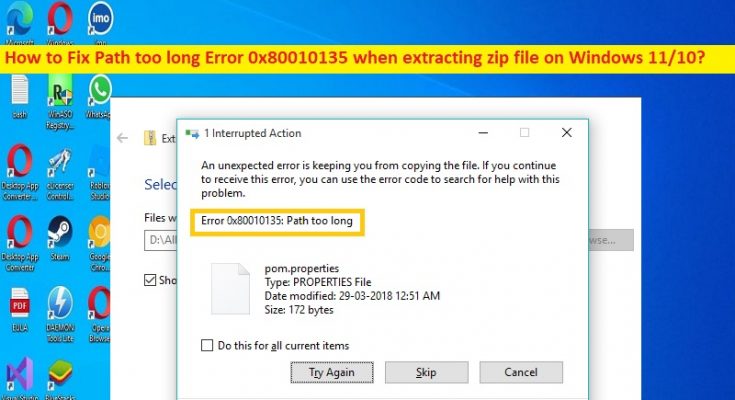Che cos’è il problema “Percorso troppo lungo Errore 0x80010135 durante l’estrazione del file zip” su Windows 11/10?
In questo articolo, discuteremo su come correggere l’errore 0x80010135 di percorso troppo lungo durante l’estrazione del file zip su Windows 11/10. Vengono forniti semplici passaggi/metodi per risolvere il problema. Iniziamo la discussione.
“Percorso troppo lungo Errore 0x80010135 durante l’estrazione del file zip”:
È un problema comune di Windows che di solito si verifica durante l’estrazione di un file zip in un computer Windows 10/11. Percorso troppo lungo L’errore 0x80010135 impedisce l’estrazione di un file zip o l’installazione di un file zip nel computer Windows per alcuni motivi. È possibile che il tuo computer con sistema operativo Windows non supporti il percorso del file con un nome più lungo di 260 caratteri, ecco perché si è verificato l’errore. A volte, questo tipo di problema si verifica a causa di alcuni problemi temporanei nel computer.
Puoi risolvere il problema temporaneo riavviando il tuo computer Windows e quindi controlla se funziona per te per risolvere il problema. Questo problema può verificarsi a causa di infezioni da malware o virus nel computer, danneggiamento dei file di sistema o del registro, problemi con l’installazione del software, danneggiamento del computer Windows e altri problemi. Un possibile modo per risolvere il problema è aggiornare il sistema operativo Windows all’ultima versione nel computer, ma ci sono anche altre possibili soluzioni da risolvere, come menzionato nel post. Andiamo per la soluzione.
Come correggere il percorso troppo lungo Errore 0x80010135 durante l’estrazione del file zip su Windows 11/10?
Metodo 1: correggere il percorso troppo lungo Errore 0x80010135 durante l’estrazione del problema del file zip con “Strumento di riparazione PC”
“PC Repair Tool” è un modo rapido e semplice per trovare e correggere errori BSOD, errori DLL, errori EXE, problemi con programmi/applicazioni, infezioni da malware o virus nel computer, file di sistema o problemi di registro e altri problemi di sistema con pochi clic .
Metodo 2: estrai i file nella cartella principale
Un possibile modo per risolvere il problema è estrarre i file nella cartella principale per aggiungere meno caratteri al percorso del file, in modo da poter estrarre il contenuto lì. Per fare ciò, è necessario copiare i file nell’archivio nella cartella del rooter o in quella che si desidera. Inoltre, puoi copiare l’archivio nella cartella principale ed estrarne i file lì.
Metodo 3: rinomina archivio
Un altro modo per risolvere il problema è rinominare l’archivio per ridurre il percorso del file. Ti consigliamo di aprire prima il file di archivio e di individuare qualsiasi cartella con nomi lunghi. Quindi, puoi rinominare il file di archivio in uno più breve e quindi riprovare a estrarre il file di archivio e verificare se funziona.
Metodo 4: estrarre solo le sottocartelle
Puoi anche provare a risolvere il problema aprendo la cartella con nomi di file lunghi nell’archivio ed estrarli solo nella cartella, quindi puoi organizzarli in modo simile in base all’archivio originale creando cartelle e spostando le sottocartelle al loro interno.
Metodo 5: correzione del percorso troppo lungo Errore 0x80010135 utilizzando l’editor del Registro di sistema per abilitare il supporto per il percorso lungo
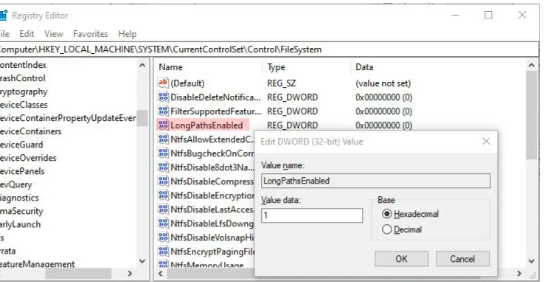
Passaggio 1: apri l’app “Editor del registro” nel PC Windows tramite la casella di ricerca di Windows e vai al seguente percorso nel riquadro di sinistra
Computer\HKEY_LOCAL_MACHINE\SYSTEM\CurrentControlSet\Control\FileSystem
Passaggio 2: trova e fai doppio clic sul tasto “LongPathsEnabled” per modificare, imposta i dati del valore su “1” e premi il pulsante “Ok” per salvare le modifiche. Al termine, riavvia il computer e controlla se il problema è stato risolto.
Metodo 6: abilitare il supporto per percorsi lunghi utilizzando l’Editor criteri di gruppo
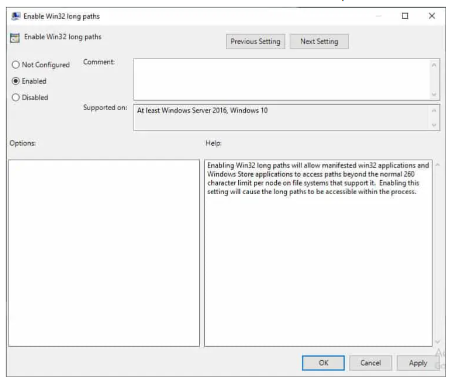
Passaggio 1: premi i tasti “Windows + R” sulla tastiera, digita “gpedit.msc” nella finestra “Esegui” e premi il pulsante “Ok” per aprire l’app “Editor criteri di gruppo locali” e vai al percorso seguente nel riquadro di sinistra
Configurazione computer > Modelli amministrativi > Sistema > File system
Passaggio 2: trova e fai doppio clic su “Abilita percorsi lunghi Win32” nel riquadro di destra per aprirne le proprietà. Seleziona l’opzione radio “Abilitata” e premi il pulsante “Applica> Ok” per salvare le modifiche. Una volta terminato, controlla se il problema è stato risolto.
Metodo 7: correggere il percorso troppo lungo Errore 0x80010135 durante l’estrazione del problema del file zip utilizzando il prompt dei comandi
Passaggio 1: apri “Prompt dei comandi come amministratore” utilizzando i metodi sopra
Passaggio 2: digita il seguente comando e premi il tasto “Invio” per eseguire. Sostituisci di conseguenza “Percorso file di origine” e “Percorso di destinazione”.
xcopy “percorso del file sorgente” “percorso di destinazione” /O /X /E /H /K
Passaggio 3: una volta eseguito, controlla se funziona per te.
Metodo 8: utilizzare programmi di archiviazione alternativi
Se il problema persiste, puoi utilizzare programmi di archiviazione alternativi come 7-zip e WinRAR nel tuo computer per estrarre i file di archivio, quindi verificare se il problema è stato risolto.
Metodo 9: eseguire Scansione SFC e Scansione DISM
È possibile eseguire la scansione SFC e la scansione DISM nel computer per riparare il danneggiamento dei file di sistema e dell’immagine di sistema per risolvere il problema.
Passaggio 1: apri “Prompt dei comandi come amministratore” utilizzando i metodi sopra
Passaggio 2: digita i seguenti comandi e premi il tasto “Invio” dopo ciascuno per eseguire.
dism /online /cleanup-image /restorehealth
sfc /scannow
Passaggio 3: una volta eseguito, riavvia il computer e controlla se il problema è stato risolto.
Metodo 10: aggiorna il sistema operativo Windows
L’aggiornamento del sistema operativo Windows all’ultima versione può risolvere il problema.
Passaggio 1: apri l’app “Impostazioni” nel PC Windows tramite la casella di ricerca di Windows e vai su “Aggiornamento e sicurezza > Windows Update” e fai clic sul pulsante “Verifica aggiornamenti”
Passaggio 2: scarica e installa gli aggiornamenti disponibili e, una volta aggiornati, riavvia il computer e verifica se il problema è stato risolto.
Conclusione
Spero che questo post ti abbia aiutato su Come correggere l’errore 0x80010135 del percorso troppo lungo durante l’estrazione del file zip su Windows 11/10 con modi semplici. Puoi leggere e seguire le nostre istruzioni per farlo. È tutto. Per qualsiasi suggerimento o domanda, scrivi nella casella dei commenti qui sotto.